win10怎么回到经典菜单样式|win10设置经典菜单样式的方法
时间:2017-03-17 来源:互联网 浏览量:
自从微软停止对XP的支持后,越来越多的人开始选择将电脑升级到WIN10,WIN10比较新颖的样式可能对很多人来说不习惯,尤其是WIN10的菜单样式,让人觉得不好用,那么win10怎么回到经典菜单样式?下面就跟大家说说具体的解决方法。
win10设置经典菜单样式的方法:
解决方法1:
1、将WIN10菜单样式改为经典的菜单样式其实非常简单,我们只需要下载一个QQ电脑管家专版。
2、下载后,安装,打开。
如下图,我们点击工具箱的图标,在选择更多
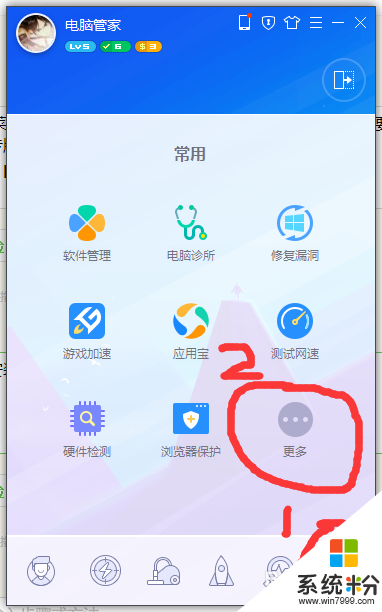
3、如下图,自弹出来工具箱里面,我们选择系统这一选项,在选择经典开始菜单。
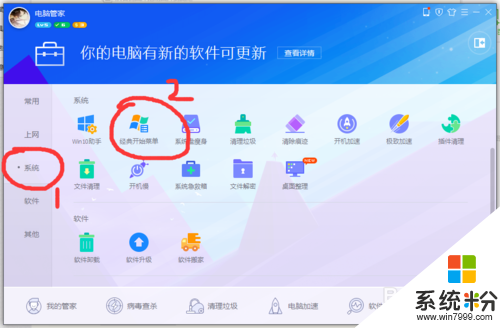
4、点击经典开始菜单以后,我们就会看到弹出了经典开始菜单,
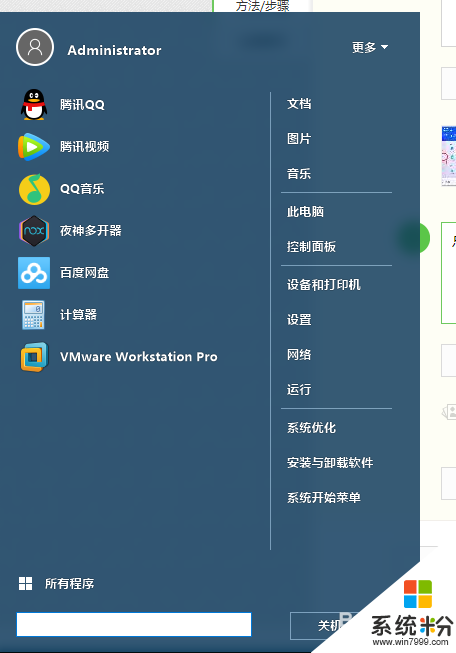
5、这样设置以后,就不用管了,以后每次点击WIN10的菜单都会弹出经典的开始菜单。
解决方法2:
1、我们点击WIN10的菜单,在弹出的经典菜单中,点击右上角的更多→恢复系统开始菜单,如下图。
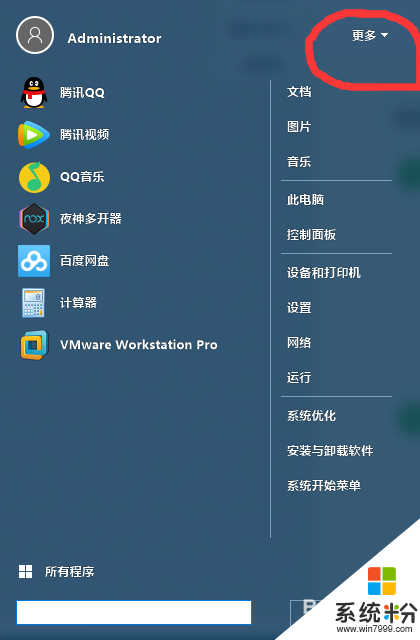
2、再次点击WIN10的菜单,是不是又变回来WIN10自带的菜单了。
【win10怎么回到经典菜单样式】参考上述教程的步骤来操作就可以了,觉得有需要的用户可以收藏此教程,再有其他的windows系统下载后使用的故障需要修复的话,都可以上系统粉官网查看相关的教程。
我要分享:
相关教程
- ·Win10开始菜单设置经典模式?
- ·win10如何设置开始菜单 win10系统如何设置默认开始菜单为经典菜单
- ·win10系统设置右键菜单样式的方法?win10怎么修改右键菜单样式
- ·win10怎么设置经典日历,win10系统能设置回经典日历吗
- ·w10右键菜单样式怎么修改|w10更改右键菜单样式的方法
- ·win10开始菜单中“设置”不见了怎么办,win10找回开始菜单“设置”的方法
- ·笔记本电脑怎么看电池损耗 win10如何查看笔记本电池磨损情况
- ·无线耳机可以连接电脑的吗 电脑win10无线蓝牙耳机连接教程
- ·可以放在电脑桌面的备忘录 win10如何在桌面上放置备忘录
- ·电脑怎么设置私密文件夹 如何在Win10上给文件夹设置密码
win10系统教程推荐
- 1 可以放在电脑桌面的备忘录 win10如何在桌面上放置备忘录
- 2 怎么卸载cad2014 CAD2014清理工具(win10系统)
- 3 电脑怎么设置网线连接网络 Win10笔记本电脑有线连接网络设置步骤
- 4电脑桌面无线网络图标不见了 win10 无线网络图标不见了怎么恢复
- 5怎么看到隐藏文件 Win10如何显示隐藏文件
- 6电脑桌面改到d盘,怎么改回c盘 Win10桌面路径修改后怎么恢复到C盘桌面
- 7windows过期不激活会怎么样 win10过期了还能更新吗
- 8windows10中文输入法用不了 Win10打字中文乱码怎么办
- 9windows怎么改壁纸 windows10如何更改桌面壁纸
- 10局域网共享电脑看不到 Win10 网络共享无法显示自己电脑的解决方法
win10系统热门教程
- 1 解决升级Win10系统后Office2013无法卸载和安装的方法
- 2 win10系统电脑如何重新连接改密后的wifi win10系统电脑重新连接改密后的wifi的方法
- 3 Win10如何将控制面板固定到任务栏?
- 4win10如何设置默认打印机?win10修改默认打印机的设置方法!
- 5win10怎么更改默认浏览器啊 求助mac更改默认浏览器的方法
- 6win10无法安装solidworks怎么办|win10安装solidworks的方法
- 7win10如何禁用win+快捷键|win10取消win+快捷键的方法
- 8Win10系统占用内存多的合理解释,新手必看!
- 9Win10本地账户管理员权限如何添加 win10本地管理员权限设置方法技巧 Win10本地账户管理员权限添加的方法 win10本地管理员权限设置方法技巧
- 10win10电脑关机自动更新怎么取消
最新win10教程
- 1 笔记本电脑怎么看电池损耗 win10如何查看笔记本电池磨损情况
- 2 无线耳机可以连接电脑的吗 电脑win10无线蓝牙耳机连接教程
- 3 可以放在电脑桌面的备忘录 win10如何在桌面上放置备忘录
- 4电脑怎么设置私密文件夹 如何在Win10上给文件夹设置密码
- 5怎么卸载cad2014 CAD2014清理工具(win10系统)
- 6电脑系统浏览器在哪里 Win10自带浏览器搜索方法
- 7台式电脑找不到开机键 win10开始按钮不见了怎么办
- 8电脑怎么设置网线连接网络 Win10笔记本电脑有线连接网络设置步骤
- 9电脑桌面无线网络图标不见了 win10 无线网络图标不见了怎么恢复
- 10电脑显示网络图标 win10怎么将网络连接图标添加到桌面
